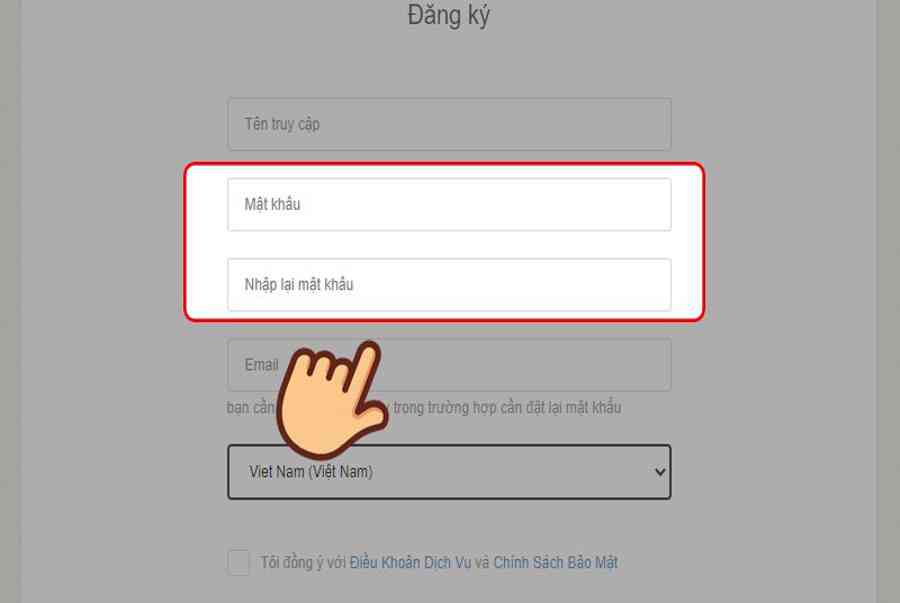
Garena là đơn vị phát hành của nhiều tựa game nổi tiếng được giới trẻ yêu thích hiện nay như FIFA Online, Liên Minh Huyền Thoại, Pubg Mobile, Free Fire,… Vậy nên chỉ cần tạo một tài khoản trên Garena là bạn có thể chơi hết những trò chơi thú vị này. Bài viết sẽ hướng dẫn bạn cách đăng ký, tạo tài khoản Garena trên điện thoại và máy tính để chơi LOL, Liên Quân nhé!

Tóm Tắt
I. Lợi ích
- Chơi được tất cả các tựa game của Garena chỉ với một tài khoản.
- Đăng ký hoàn toàn miễn phí.
II. Tạo tài khoản Garena trên web
1. Hướng dẫn nhanh
- Vào trang đăng ký tài khoản Garena.
- Nhập Tên truy cập > Nhập Mật khẩu.
- Xác nhận lại mật khẩu.
- Nhập địa chỉ Email.
- Chọn Quốc gia sinh sống là Việt Nam.
- Tích vào ô Tôi đồng ý với Điều Khoản Dịch Vụ và Chính Sách Bảo Mật.
- Nhấn Đăng ký ngay.
- Xác nhận hoặc bỏ qua bước xác nhận số điện thoại.
- Nhấn Đăng nhập ngay bây giờ.
2. Hướng dẫn chi tiết
Bước 1: Vào trang đăng ký tài khoản Garena.
Bước 2: Điền tên truy cập mà bạn chọn.
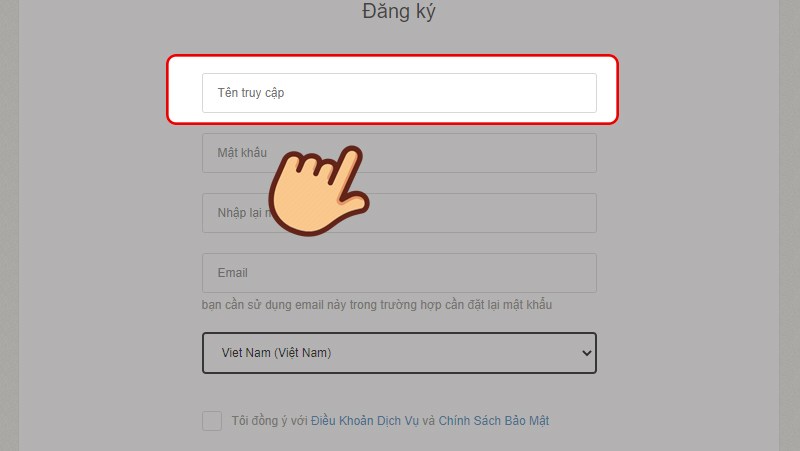
Bước 3: Nhập mật khẩu, sau đó nhập xác nhận lại mật khẩu ở ô bên dưới.
Lưu ý: Mật khẩu phải đảm bảo: độ dài 8-16 ký tự, có ít nhất 1 chữ cái (a-z hoặc A-Z) và 1 chữ số, và không giống với tên tài khoản.
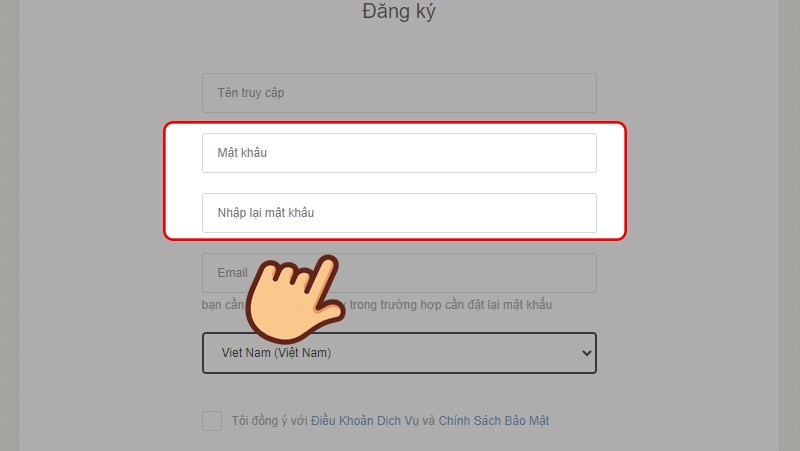
Bước 4: Nhập địa chỉ Email của bạn.
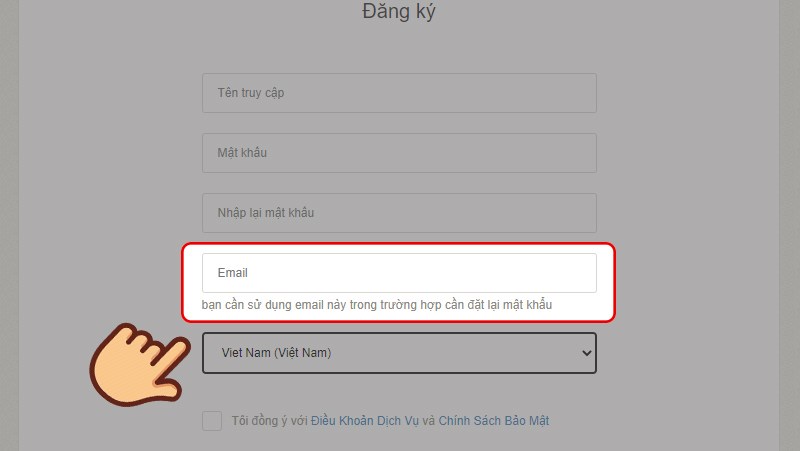
Bước 5: Chọn Quốc gia sinh sống là Việt Nam.
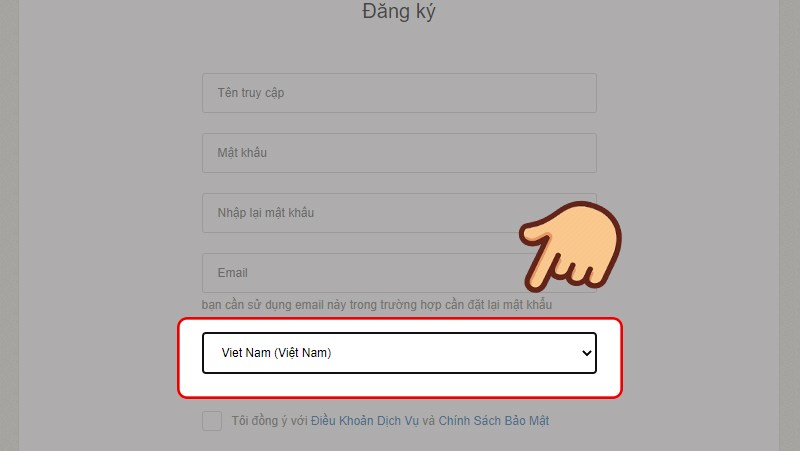
Bước 6: Tích vào ô Tôi đồng ý với Điều Khoản Dịch Vụ và Chính Sách Bảo Mật.
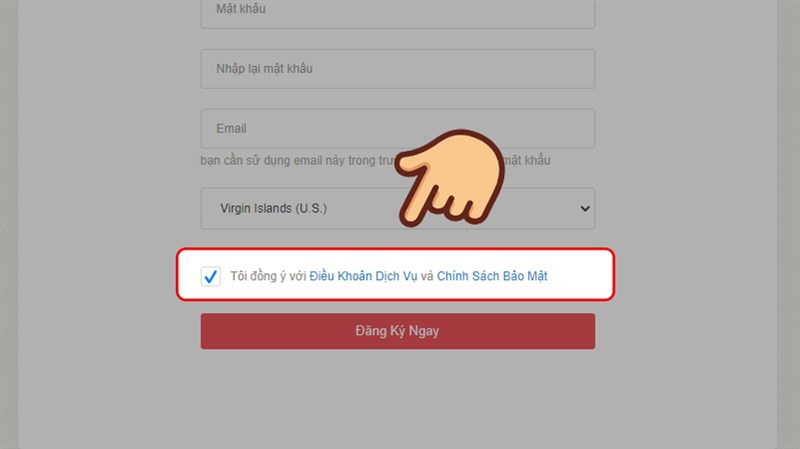
Bước 7: Nhấn Đăng ký ngay.
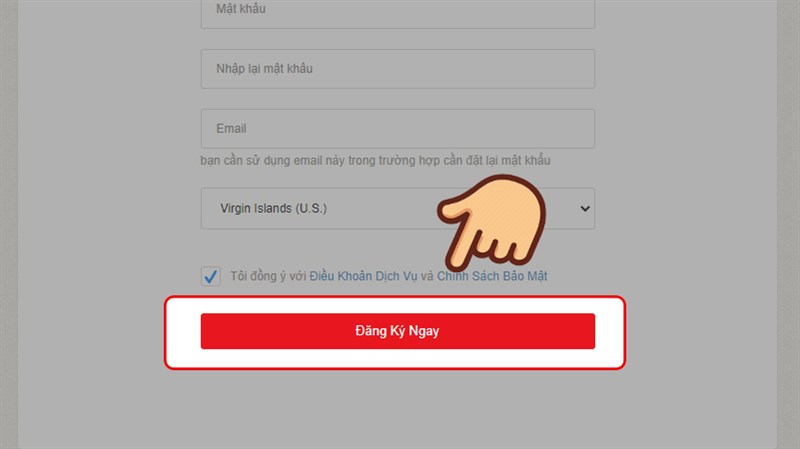
Bước 8: Cửa sổ xác nhận số điện thoại sẽ hiện ra, bạn nhập số điện thoại và nhấn Nhận mã để nhận mã xác nhận qua tin nhắn điện thoại. Nếu không muốn bạn có thể nhấn bỏ qua ở phía dưới để bỏ qua bước này.
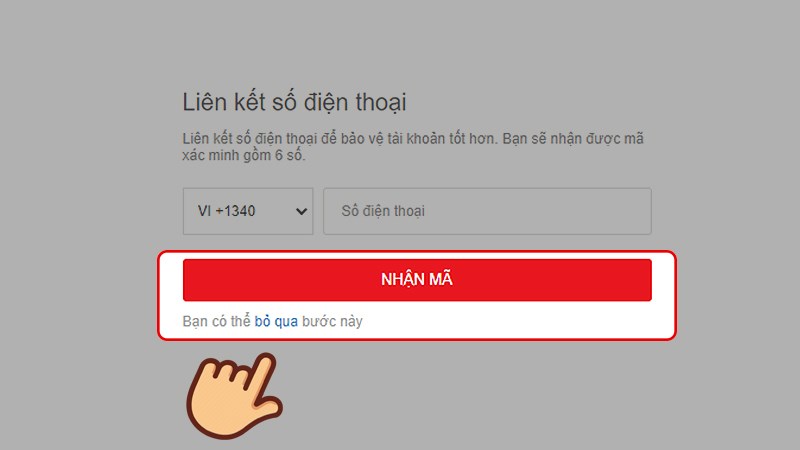
Bước 9: Ngay sau đó xuất hiện cửa sổ Cảm ơn vì đã tạo tài khoản Garena, yêu cầu bạn hãy kiểm tra mail để xác nhận đăng ký tài khoản Garena.
Nếu bạn muốn tài khoản của mình bảo mật hơn, bạn có thể thiết lập các công cụ bảo mật khác bằng cách nhấp vào đường link Thiết lập công cụ bảo mật.
Nhấn vào Đăng nhập ngay bây giờ để đăng nhập vào Garena. Bây giờ tài khoản Garena của bạn đã được tạo thành công rồi!

III. Tạo tài khoản Garena trên ứng dụng
Bạn hoàn toàn có thể tải ứng dụng Garena theo link bên dưới :
1. Hướng dẫn nhanh
- Vào ứng dụng Garena.
- Chọn game và chọn Vào Garena.
- Chọn biểu tượng Me > Nhấp vào khung Avatar.
- Nhấn vào Đăng ký > Nhập số điện thoại đăng ký.
- Nhấn Đăng ký > Nhấn OK để nhận mã đăng ký.
- Nhập mã xác nhận > Đặt mật khẩu.
- Đặt ảnh đại diện và biệt danh.
- Quay trở lại giao diện chính, chọn biểu tượng Me.
- Chọn Cài đặt > chọn Cập nhật tài khoản Garena.
- Nhập tên và chọn Xác nhận.
2. Hướng dẫn chi tiết
Bước 1: Vào ứng dụng Garena trên điện thoại, bạn chọn một trong số các game được liệt kê bên dưới và nhấn Vào Garena.
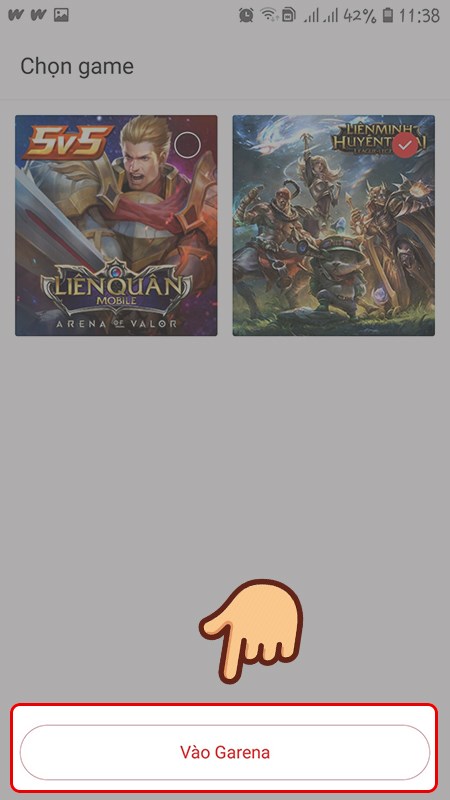
Bước 2: Chọn biểu tượng Me ở góc dưới cùng bên phải.
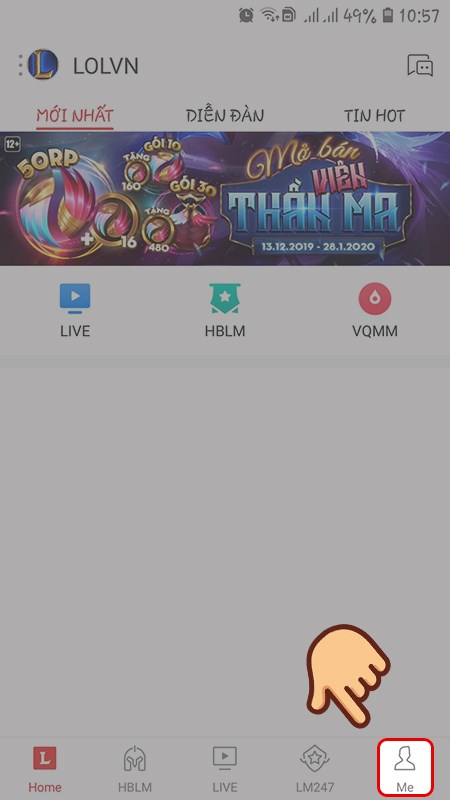
Bước 3: Nhấp vào khung Avatar để đăng nhập
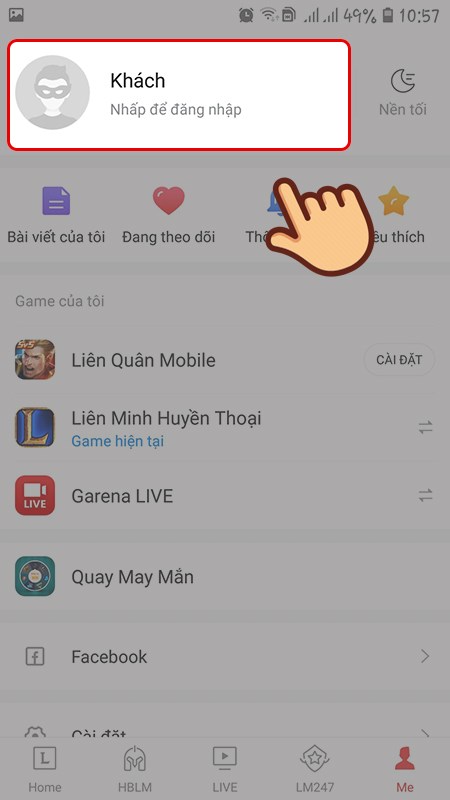
Bước 4: Nhấn vào Đăng ký để đăng ký tài khoản mới
Lưu ý: Ở bước này, nếu bạn không muốn đăng ký bằng số điện thoại, bạn có thể chọn bỏ qua và chọn Đăng ký bằng Email để tiếp tục đăng ký. Lúc này, một trang web đăng ký sẽ tự động nhảy ra và bạn thực hiện tương tự các thao tác như đăng ký trên Web ở mục II. Cách này có thể thực hiện tương tự trên cả ứng dụng Garena của điện thoại và máy tính.
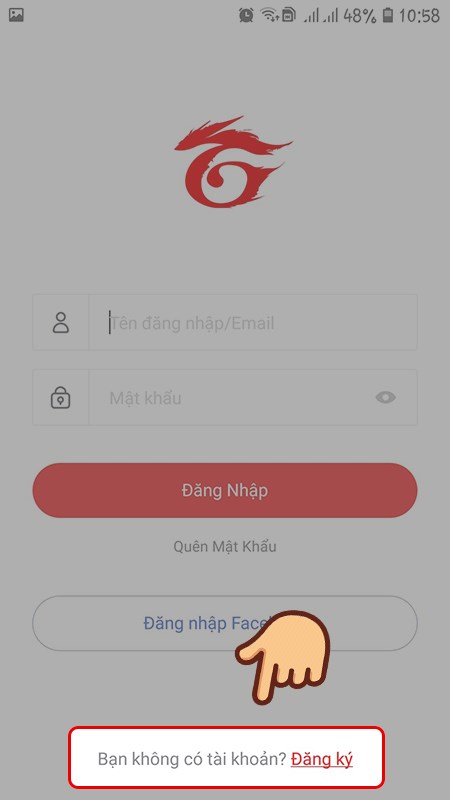
Bước 5: Garena sẽ tự động lấy số điện thoại của bạn đang sử dụng trên thiết bị điện thoại để đăng ký, nếu đồng ý, bạn nhấp vào số điện thoại đó. Hoặc bạn có thể nhập số điện thoại đăng ký trên thanh điền.
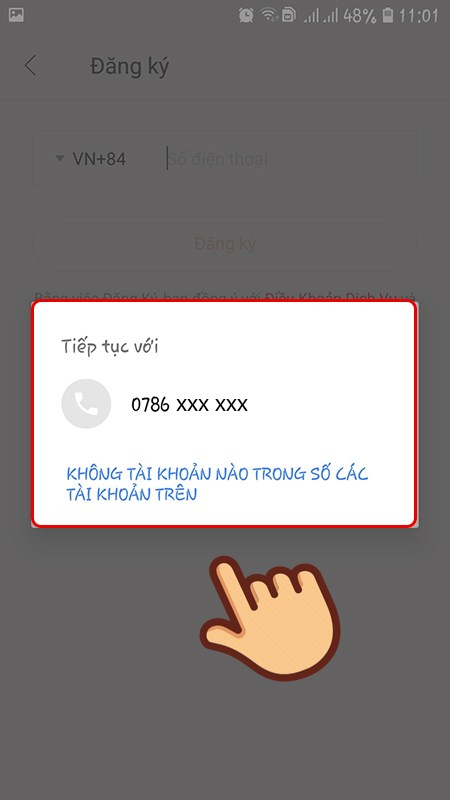
Bước 6: Nhấn Đăng ký.
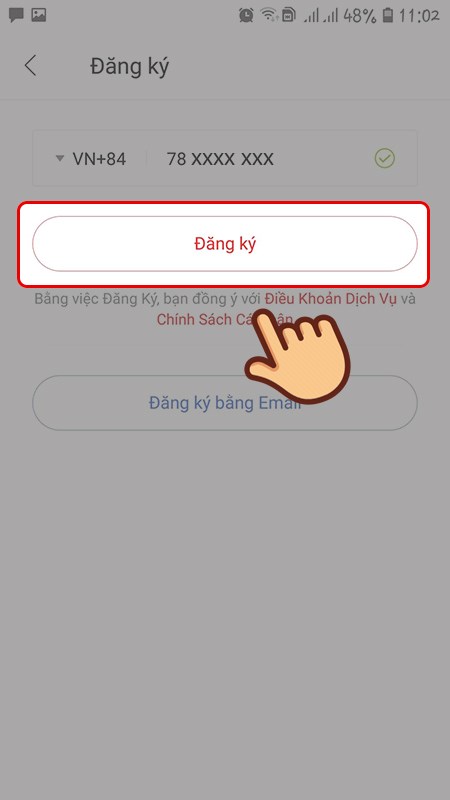
Bước 7: Cửa sổ thông báo gửi mã xác nhận sẽ hiện ra, nhấn OK để nhận mã.
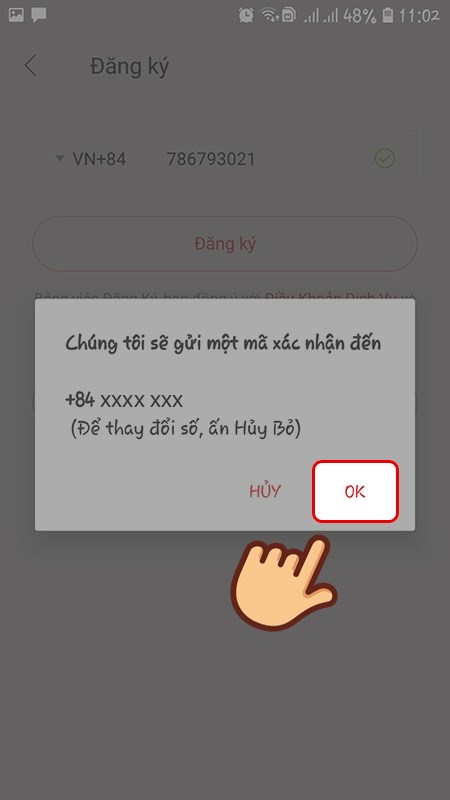
Bước 8: Mã xác nhận sẽ được gửi qua tin nhắn của số điện thoại bạn vừa đăng ký, hãy nhập mã xác nhận và chọn Xác nhận.
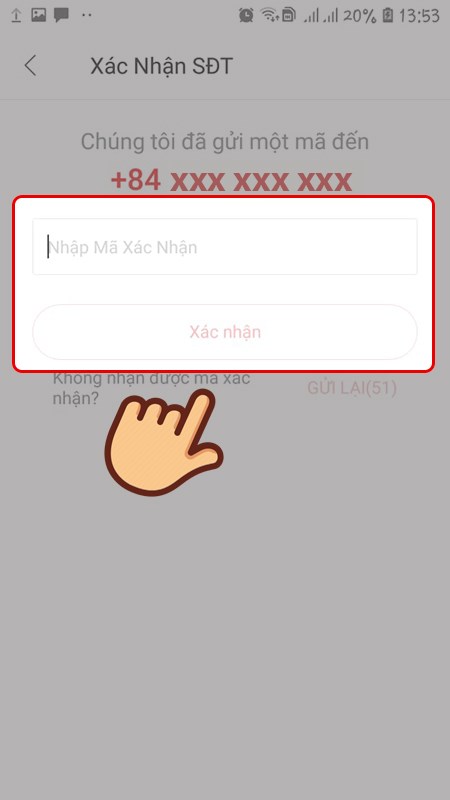
Bước 9: Đặt mật khẩu và chọn Xác nhận.
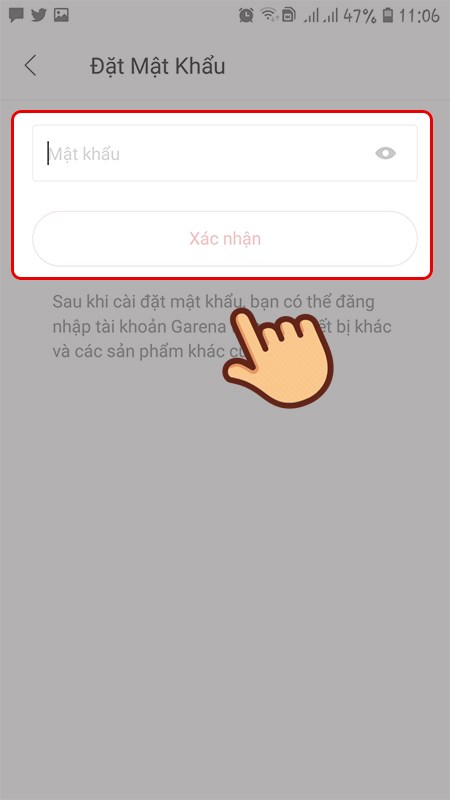
Bước 10: Đặt ảnh đại diện và đặt biệt danh của bạn, nhấn Xong.
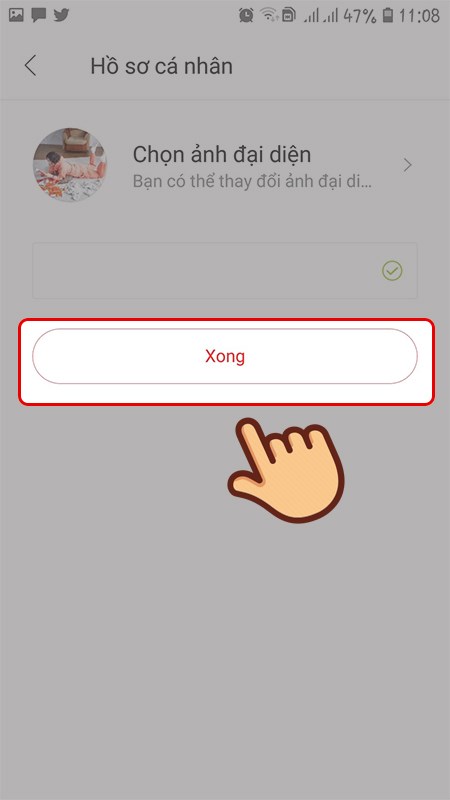
Bước 11: Tiếp theo bạn cần cập nhật Tên đăng nhập cho tài khoản Garena của mình. Tên này bạn chỉ được phép thay đổi 1 lần duy nhất mà thôi.
Trên giao diện của ứng dụng Garena bạn chọn Me
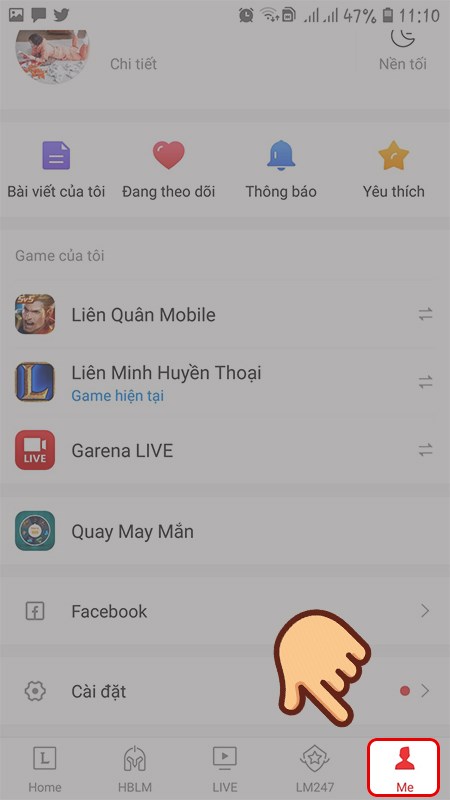
Bước 12: Chọn Cài đặt, chọn Cập nhật tài khoản Garena.
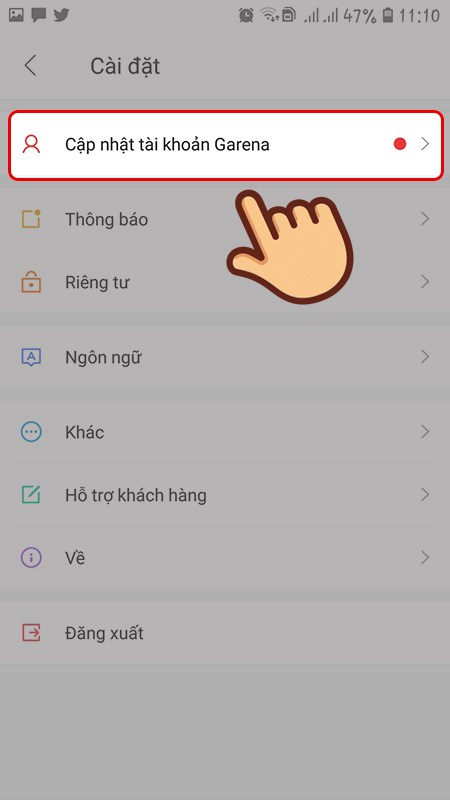
Bước 13: Nhập tên đăng nhập và chọn Xác nhận, tới đây tài khoản của bạn đã được tạo thành công.
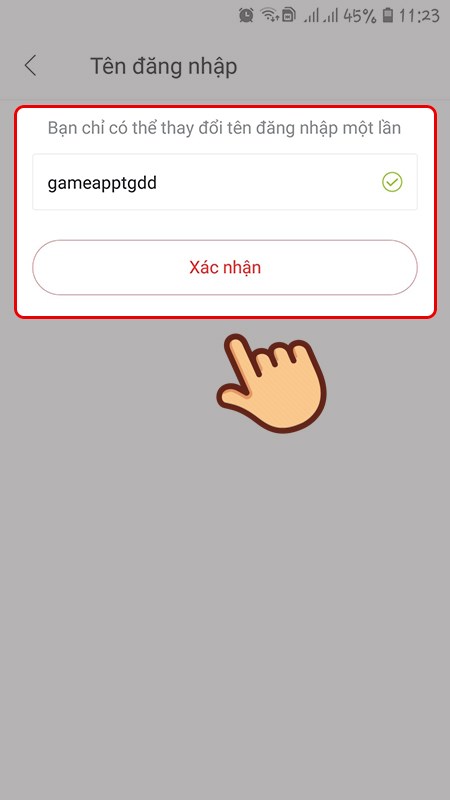
Trên đây là bài viết hướng dẫn cách ĐK, tạo tài khoản Garena trên điện thoại cảm ứng và máy tính. Hy vọng bài biết sẽ giúp bạn tạo được một tài khoản Garena cho riêng mình để thưởng thức những tựa game mê hoặc của nhà phát hành này. Chúc những bạn thành công xuất sắc !
Source: https://final-blade.com
Category: Kiến thức Internet